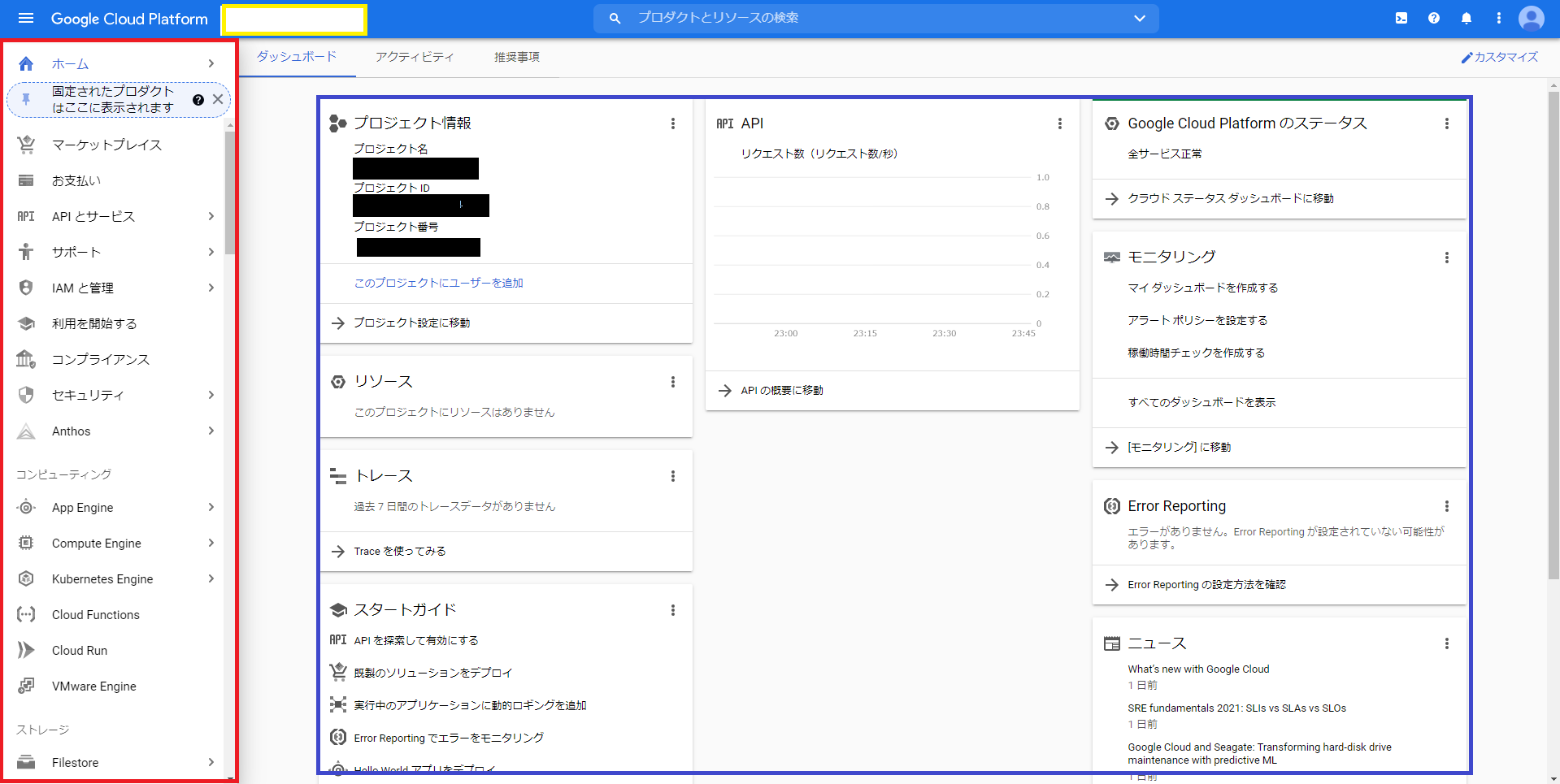0 目次
1.前回のあらすじ
2.プロジェクトってなんぞ
3.作らないといけないなら作ろう
4.作ったけどこれからどうするの
5.次回予定
6.参考
1 前回のあらすじ
GCPに登録した。以上。
https://qiita.com/kekouhei/items/10835701ba42476e4a12
の続きです。GCPのアカウントを持っていない方はこちらの記事を参考にご登録お願いします。
はじめましての方ははじめまして、けこです。
今回はプロジェクトって何?というとこ。学習に役立つリソースについて紹介します。
2 プロジェクトってなんぞ
登録したてほやほやアカウントでGCPのホーム画面に行くと、プロジェクトを作れ!と言われます。
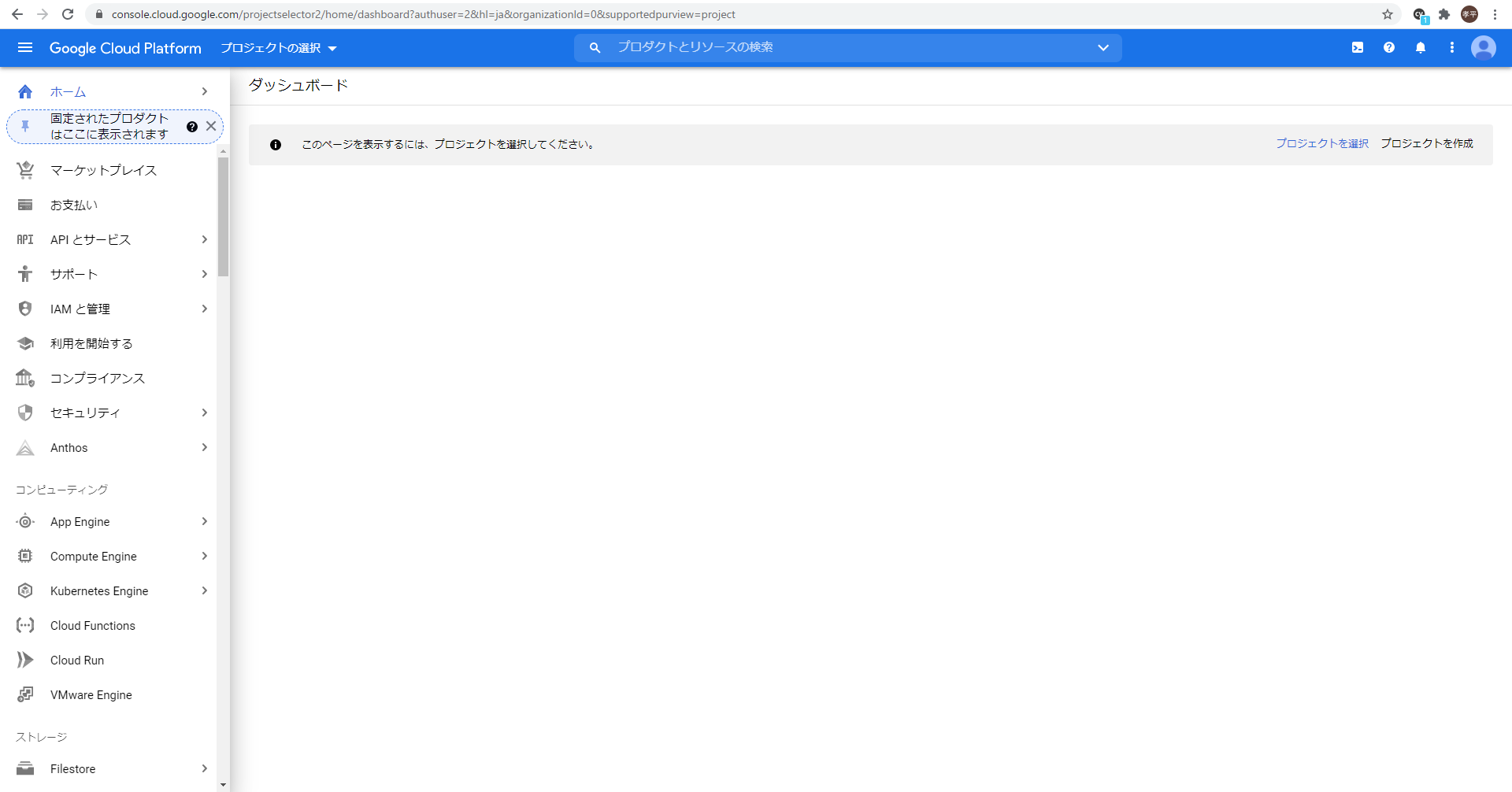
プロジェクトってなんぞや?となります。私はなりました。
Google Cloudのドキュメントによると
Google Cloud プロジェクトは、API の管理、課金の有効化、共同編集者の追加と削除、Google Cloud リソースに対する権限の管理など、すべての Google Cloud サービスの作成、有効化、使用の基礎となります。
https://cloud.google.com/resource-manager/docs/creating-managing-projects?hl=ja&visit_id=637561666035528891-980323937&rd=1
プロジェクトにはGCPのどのサービスを使うか、いくら課金されるかといった情報が記録されています。GCPを利用するためにはプロジェクトを作る必要があります。1サービス1プロジェクトで使うこともnサービス1プロジェクトで作ることもできますが、1対1にしておくのが無難でしょう。
プロジェクトは作るのはただです。
3 作らないといけないなら作ろう
プロジェクトを作らないと利用を開始できないなら、作るしかありません。
”プロジェクトを作成”ボタンを押しましょう。
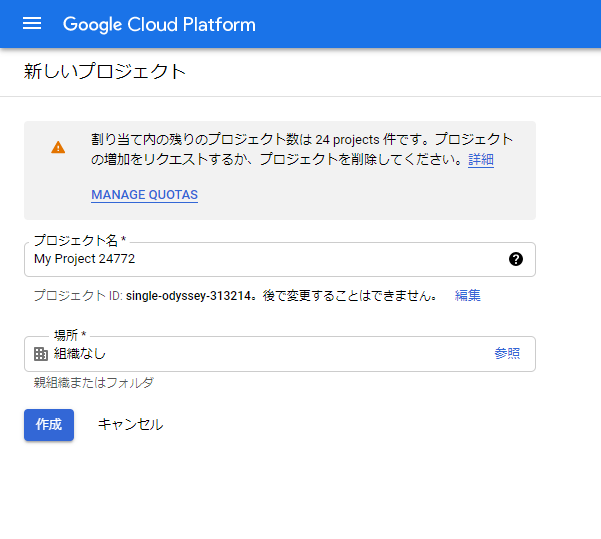
このような画面になると思います。プロジェクト名は一意なので他人が使ったものは使えません。早いもの勝ちです。
これから作るサービスの名前でもいいし、思いつかなければMy Projectのままで構いません。変更できないことだけ注意してください。
4 作ったけどこれからどうするの
少し待ってこのような画面がでてくれば完了です。おめでとうございます。
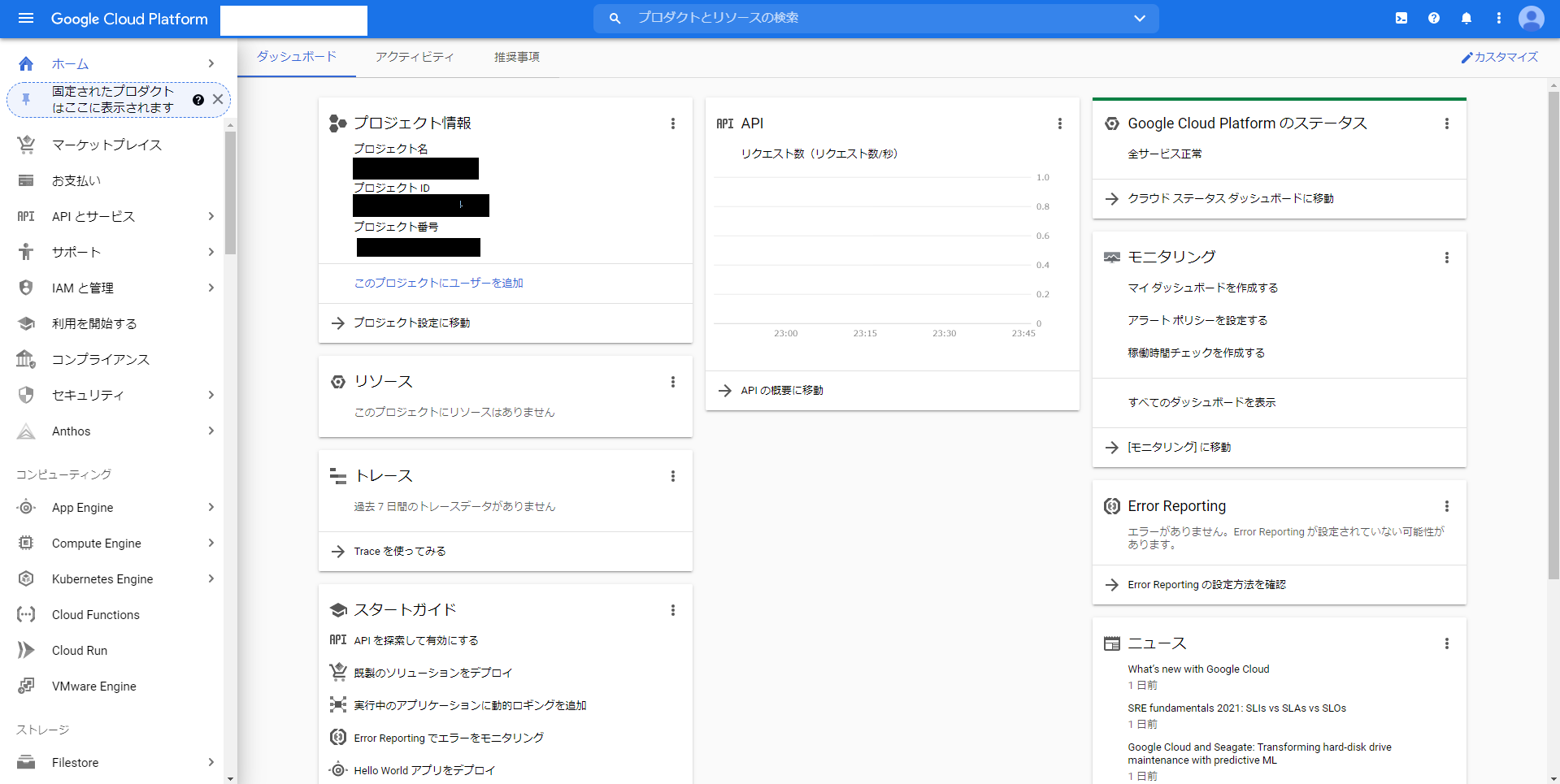
プロジェクト名/ID/番号についてはどこかに控えておきましょう。もしgoogleに問い合わせをする機会があれば必要になる可能性があります。
軽くこの画面についても説明しておきましょう。
赤枠の部分にはサイドバーがあります。GCPの推しているサービスやプロジェクトの設定といろいろなことができますが、とりあえずは無視しましょう。
黄色枠のところにはプロジェクト名が記されています。ここでプロジェクトを切り替えることができます。
青枠にはこのプロジェクトの情報が書かれています。後々使用しているAPIやリクエスト数が書かれます。見覚えのないAPIが登録されていたり、APIのリクエスト数が異常に跳ね上がっている場合は何かが起きています。Googleに問い合わせをしましょう。
ここからどうすればいいか、まずはGCPで何をしたいかについてもう一度考えてみましょう。
VMを使いたいなら Compute Engine
機械学習なら Vision API
楽してWebアプリを作りたいなら App Engine, Firebase
というふうに、ここから先は作りたいものに応じたAPIを利用していくことになります。
5 次回予定
ここまで説明しておいて終わり、なんてことはありません。
次回はGCPのAPIについて理解するために、Compute Engineを使ったLinux VMを作る方法について解説します。
最後までお付き合いいただきありがとうございました。